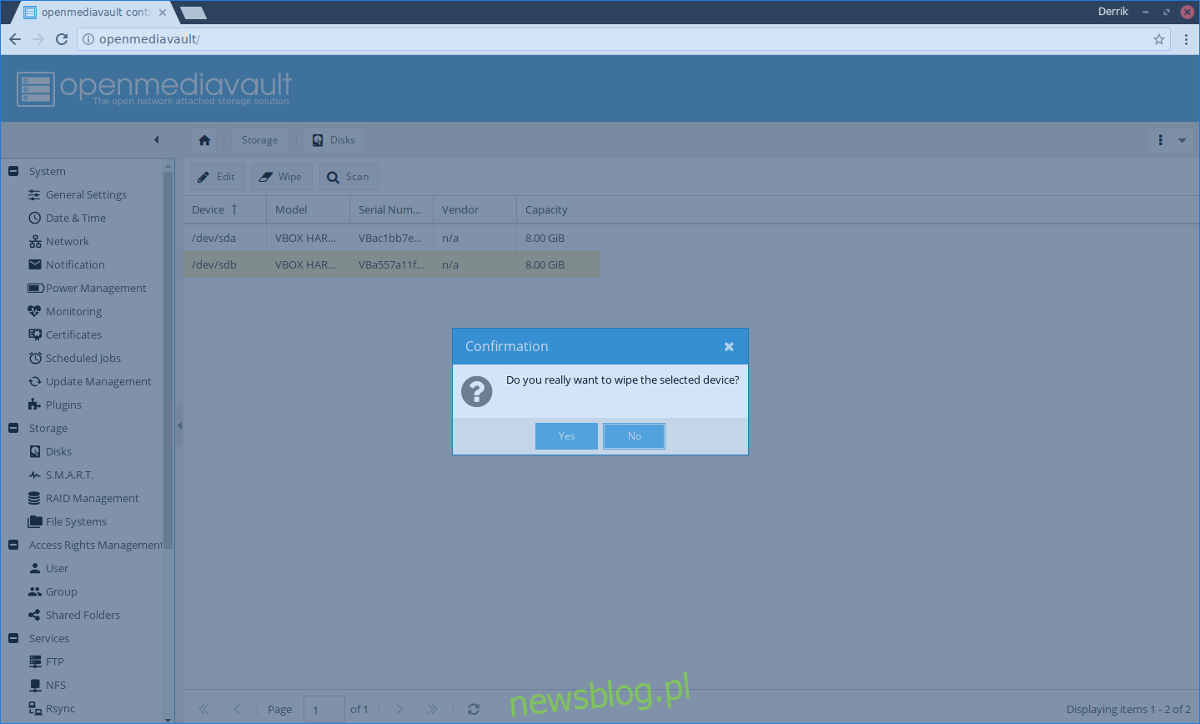W systemie Linux najlepszym sposobem niezawodnego udostępniania plików z komputera na komputer jest NFS. Hostowanie serwera NFS w systemie Linux nie jest niemożliwe, ale jest to trudne dla początkujących. Jeśli nie możesz się doczekać, aby kilka akcji NFS działało, najlepszym rozwiązaniem jest skorzystanie z OpenMediaVault. To solidne, przyjazne dla początkujących rozwiązanie NAS z opartym na sieci Web narzędziem GUI, które ułatwia konfigurowanie udziałów NFS.
Aby postępować zgodnie z tym przewodnikiem, musisz mieć zainstalowany OpenMediaVault na swoim serwerze Linux, a także odpowiednie miejsce na dysku twardym do przechowywania wszystkich danych dla NFS. Postępuj zgodnie z naszym samouczkiem i dowiedz się, jak zainstalować OpenMediaVault, a następnie wróć do tego artykułu i postępuj zgodnie z tym przewodnikiem, aby skonfigurować udziały NFS.
Spis treści:
Skonfiguruj system plików
Konfiguracja udziału NFS w OpenMediaVault wymaga najpierw używalnego systemu plików. Niestety, OMV nie pozwala użytkownikowi na tworzenie udziału z internetowego interfejsu użytkownika na dysku twardym systemu operacyjnego. Z tego powodu zalecamy korzystanie z dedykowanego dysku twardego do przechowywania danych. Jeśli nie możesz sobie pozwolić na używanie wielu dysków twardych, rozważ ponowną instalację OpenMediaVault i przestrzeganie niestandardowej konfiguracji partycji zamiast automatycznej konfiguracji. Inną opcją byłaby wirtualizacja OpenMediaVault. Używanie systemu operacyjnego jako maszyny wirtualnej umożliwia użytkownikom tworzenie niestandardowych wirtualnych dysków twardych.
Po podłączeniu drugiego dysku twardego otwórz interfejs WWW OMV (https: //ip.address.of.omv.server), spójrz na pasek boczny „Pamięć” i kliknij opcję „Dyski” . Zajrzyj pod dyski i upewnij się, że drugi dysk twardy jest tam prawidłowo umieszczony. Kliknij „wyczyść”, aby usunąć wszystko z tego.

Gdy dysk twardy jest pusty, wróć do „Pamięci” i kliknij „Systemy plików”. Zauważysz, że w tym menu pojawia się tylko / dev / sda1 (główny dysk systemu operacyjnego). Powodem, dla którego drugi dysk również nie jest wymieniony, jest to, że nie ma na nim systemu plików. Aby utworzyć nowy, kliknij przycisk „+ Utwórz” i wybierz „/ dev / sdb” w menu „Urządzenie” w wyskakującym okienku.
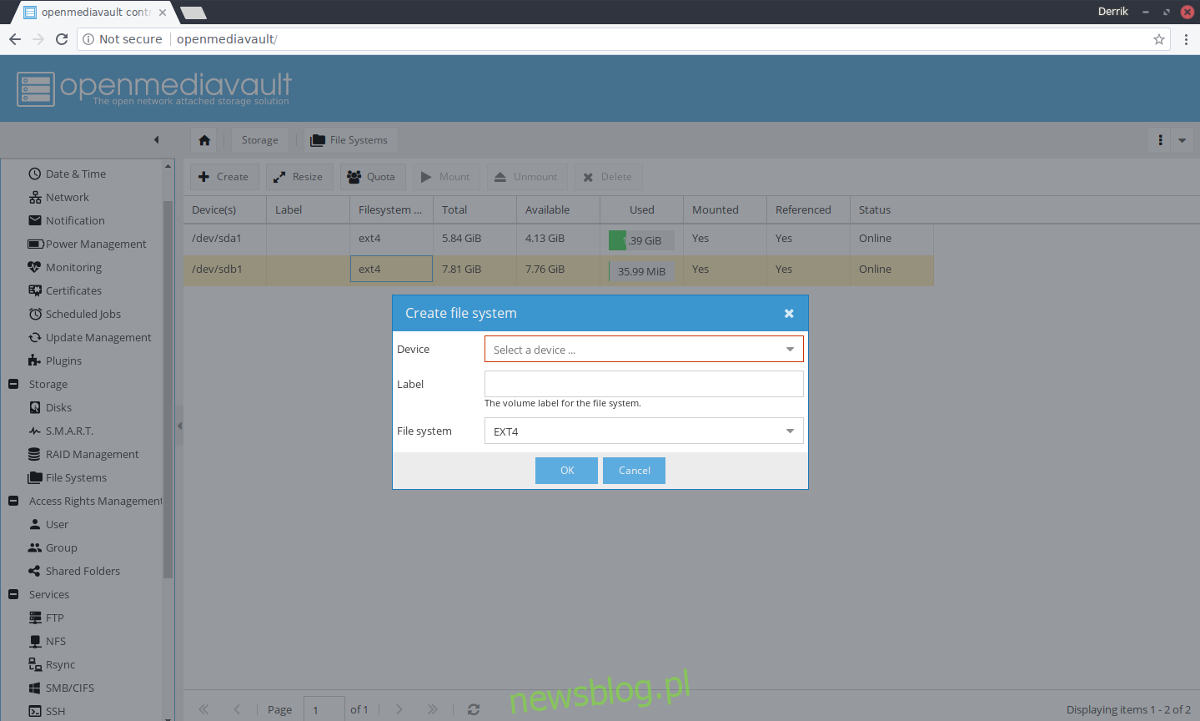
Uwaga: zawsze używaj Ext4 jako systemu plików, jeśli nie masz pewności.
Teraz, gdy nowy system plików / dev / sdb jest uruchomiony i działa, zobaczysz go w katalogu / dev / sda1. Aby skorzystać z tego dysku twardego, wybierz / dev / sdb1 w menu, a następnie kliknij „Mount”.
Tworzenie folderów współdzielonych
Korzystanie z NFS w OpenMediaVault wymaga udostępnionego folderu. Aby je utworzyć, spójrz na pasek boczny w sekcji „Usługi” dla „NFS” i kliknij go. Kliknij „Akcje”. a następnie wybierz „+ Dodaj”, aby utworzyć nowy folder. Ważne jest, aby nie używać istniejącego folderu udostępnionego, który jest używany przez inną usługę w OMV.
W menu „Dodaj udział” dostępnych jest wiele opcji. Pierwszym z nich jest menu, które pozwala użytkownikowi wybrać istniejący udział. W tym menu kliknij znak +. Kliknięcie + powoduje wyświetlenie podmenu. W tym podmenu musisz podać informacje dotyczące nowego folderu udostępnionego.
Pierwszą rzeczą, którą musisz wypełnić, jest „Imię”. Wprowadź nazwę, a następnie przejdź do „Urządzenie”. Pod urządzeniem kliknij menu rozwijane i poszukaj „/ dev / sdb1”, ponieważ jest to dysk twardy, który skonfigurowaliśmy wcześniej.
Po wypełnieniu sekcji „Urządzenie” pozostaje tylko „Ścieżka”, „Uprawnienia” i „Komentarz”. Pomiń sekcję „Ścieżka”, ponieważ OpenMediaVault zrobi to automatycznie i przejdź do „Pozwoleń”.
Przejrzyj obszar Uprawnienia i znajdź odpowiednie ustawienia dla swojego przypadku użycia. Po zakończeniu wypełnij komentarz dotyczący udostępnienia i kliknij „Zapisz”.
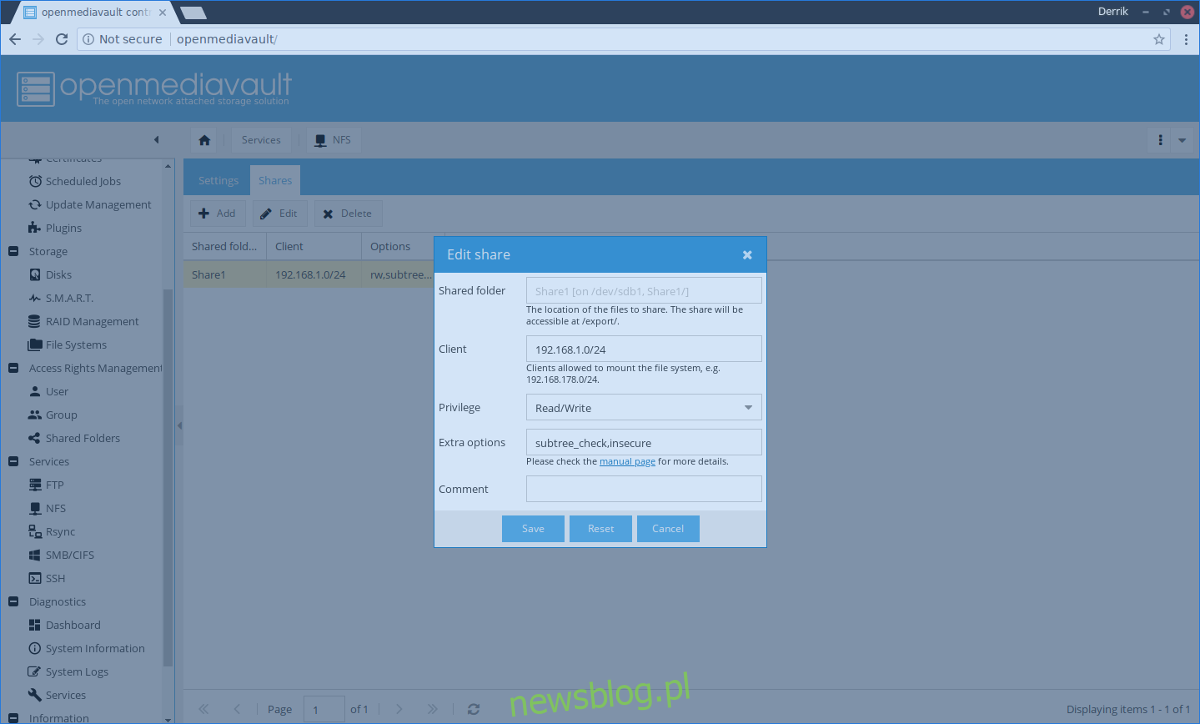
Kliknięcie przycisku Zapisz spowoduje wyjście z podmenu i powrót do pierwotnego menu, które otwiera się po kliknięciu „+ Dodaj”. W tym menu wykonaj następujące czynności:
W sekcji „Klient” wpisz 192.168.1.0/24.
Po opcji „Klient” przejdź do „Uprawnienia” i wybierz Odczyt / Zapis.
Dodaj udział do systemu, klikając „Zapisz”.
Włącz NFS w OpenMediaVault
Teraz, gdy mamy udostępniony folder do użycia przez NFS, kliknij zakładkę „Ustawienia” w obszarze NFS. Włącz NFS na swoim serwerze OpenMediaVault NAS, klikając suwak obok „Włącz”, a następnie wybierz przycisk „Zapisz”. Pamiętaj, aby kliknąć „Zastosuj” w wyskakującym okienku z napisem „Konfiguracja została zmieniona. Musisz zastosować zmiany, aby odniosły skutek ”.
Chcesz wyłączyć NFS? Kliknij suwak ponownie, aby go wyłączyć, a następnie wybierz „Zapisz”, aby zapisać zmiany.
Usuwanie udziałów NFS
Aby usunąć udział NFS w OpenMediaVault, wybierz „NFS” w sekcji „Usługi”, a następnie kliknij „Udziały”. W menu udostępniania zaznacz udział, który chcesz usunąć, i kliknij „X Usuń”, aby go usunąć.
Dostęp do udziałów NFS
Z pomocą OpenMediaVault konfiguracja czegoś tak żmudnego jak NFS staje się znacznie łatwiejsza. Mimo to dostęp do udostępnień nadal może być uciążliwy. Jeśli nie masz pewności, jak uzyskać dostęp do udziałów NFS i korzystać z nich w systemie Linux, zrób sobie przysługę i postępuj zgodnie z naszym samouczkiem. Obejmuje wszystko, co trzeba wiedzieć o dostępie do NFS w systemie Linux.